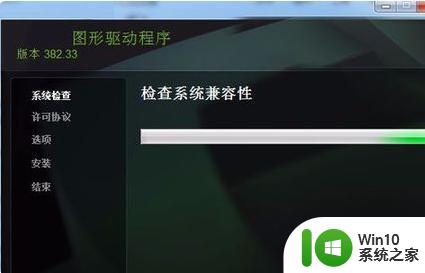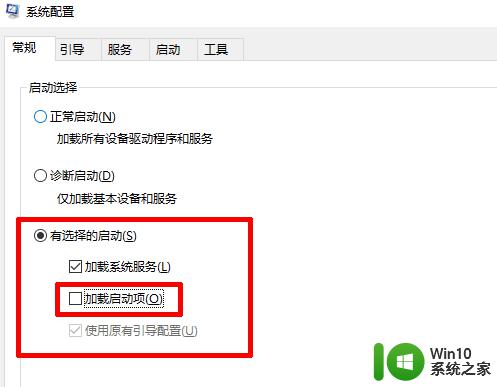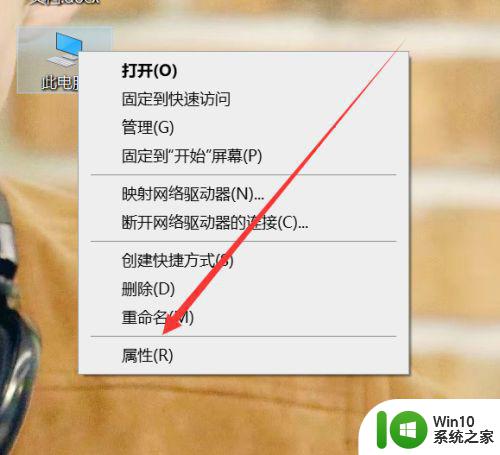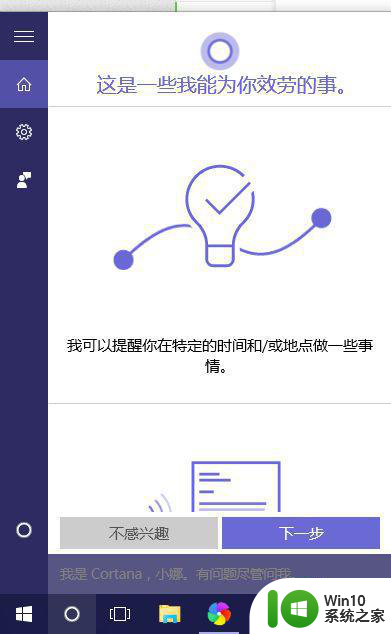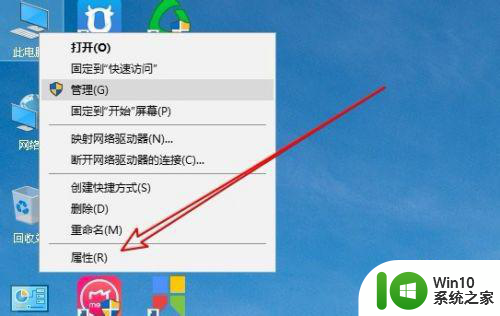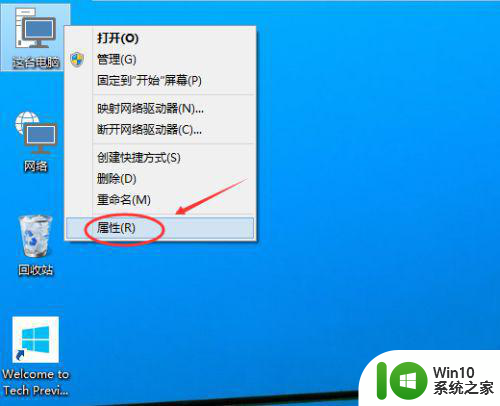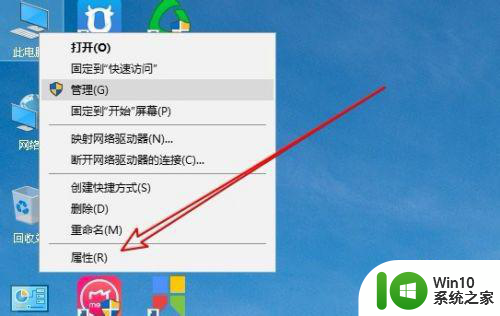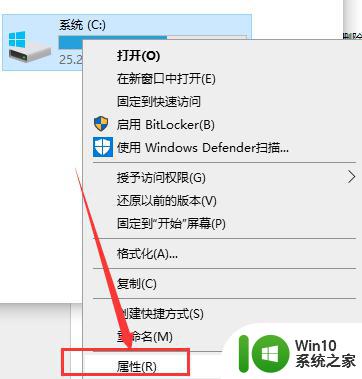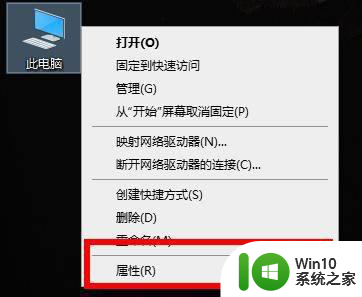win10提示内存不能为written的解决方法 win10报错内存不能为written如何修复
有些用户在使用win10电脑的时候发现电脑突然弹出内存不能为written的提示,今天小编给大家带来win10提示内存不能为written的解决方法,有遇到这个问题的朋友,跟着小编一起来操作吧。
解决方法:
一、如果能排除硬件上的原因(内存条不兼容,更换内存。显卡驱动是否正确按装或者是否被恶意覆盖否?)往下看:
二、系统或其它软件引起的,可用下述方法处理:系统本身有问题。及时安装官方发行的补丁,必要时重装系统。病毒问题:杀毒。杀毒软件与其它软件冲突:卸载有问题的软件。

三、浏览器出现内存不能读、写的提示:
1、运行→regedit→进入注册表, 在→
HKEY_LOCAL_MACHINE\SOFTWARE\Microsoft\Windows\CurrentVersion\Explorer\ShellExecuteHooks
这个位置有一个正常的键值{AEB6717E-7E19-11d0-97EE-00C04FD91972}, 将其他的删除。
2、打开CMD窗口输入如下命令:
for %i in (%windir%\system32\*.dll) do regsvr32.exe /s %i 回车
for %i in (%windir%\system32\*.ocx) do regsvr32.exe /s %i 回车
3、两条分别运行完成后重启机器。
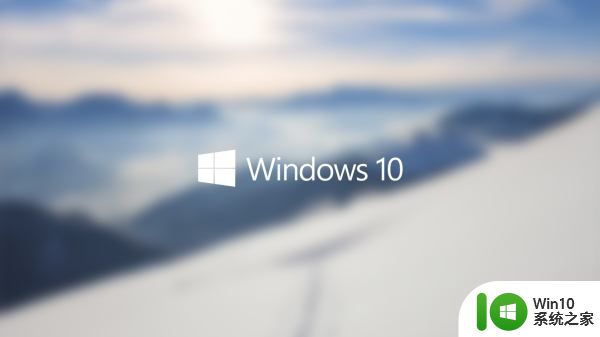
四、如果以上方法无法解决只能使用最后一招:
1、完全注册dll:打开“运行”输入→cmd→回车。
2、然后把下面这行字符复制到黑色cmd框里面去回车等待dll文件全部注册完成就关闭可以了,为防止输入错误可以复制这条指令。然后在命令提示符后击鼠标右键→粘贴→回车,耐心等待,直到屏幕滚动停止。
(下面是要运行的代码):
for %1 in (%windir%\system32\*.dll) do regsvr32.exe /s %1
3、完成后重新启动机器。

以上就是win10提示内存不能为written的解决方法的全部内容,还有不清楚的用户就可以参考一下小编的步骤进行操作,希望能够对大家有所帮助。